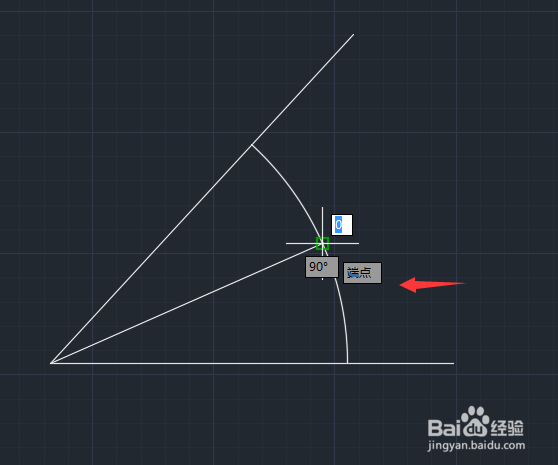1、我们在桌面上双击CAD点的快捷图标,将CAD这款软件打开,如图所示:
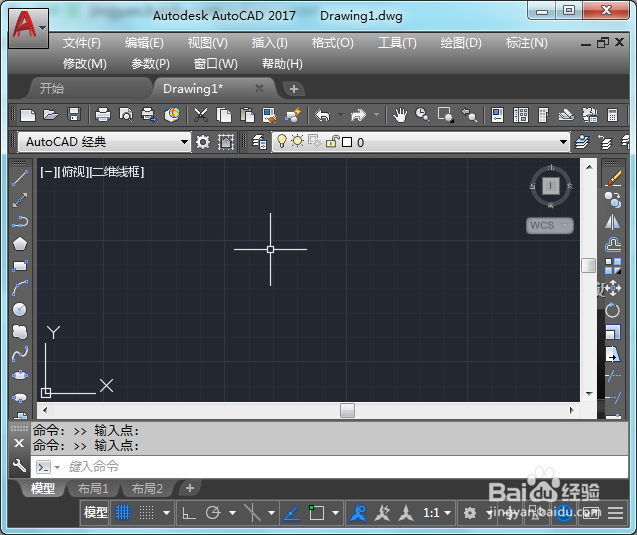
2、打开CAD之后我们在工具箱内找到直线命令,如图所示:
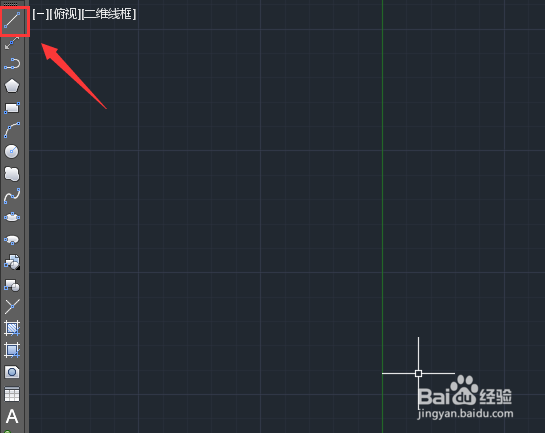
3、选择直线命令我们在绘图区里绘制一个角,如图所示:
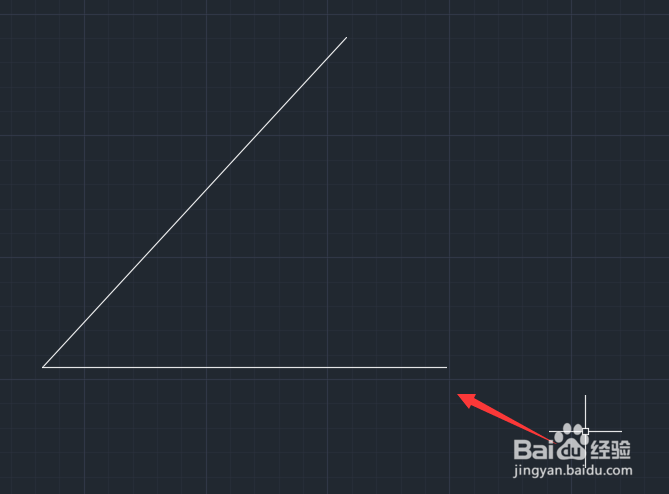
4、再在工具箱内找到圆形命令,如图所示:
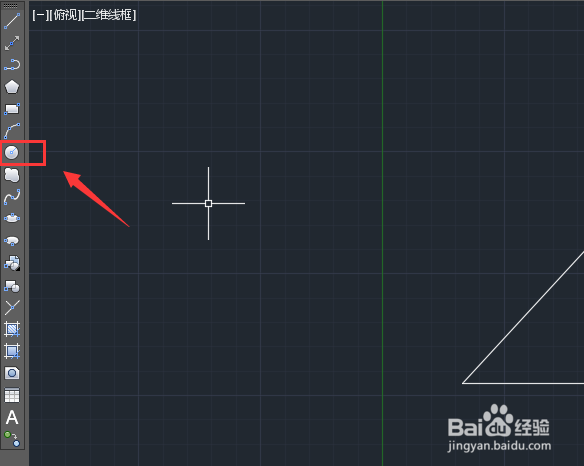
5、选择圆形命令我们选择角的顶点然后绘制一个圆形,如图所示:
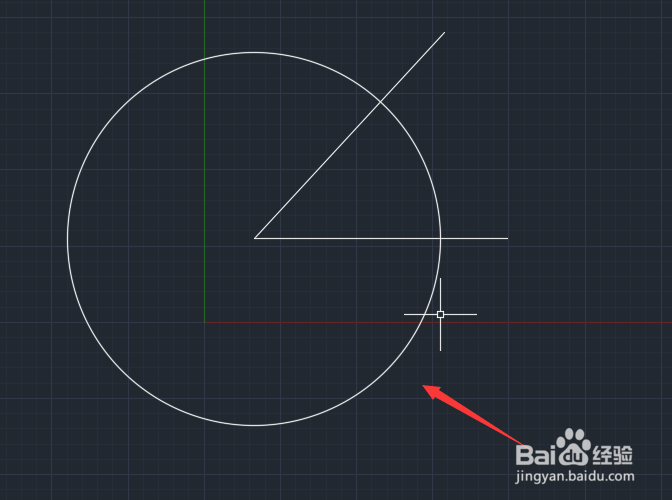
6、绘制好圆形之后再在修改工具区里找到修剪命令,如图所示:
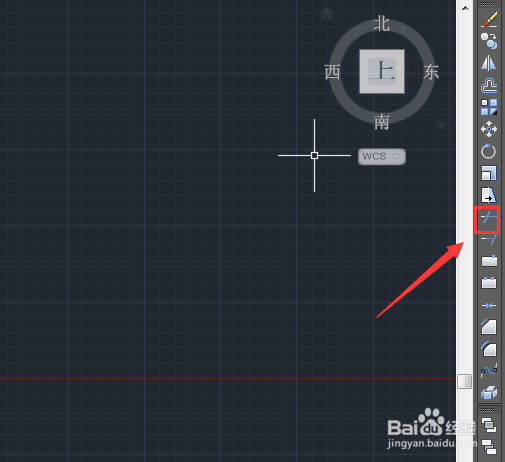
7、选择修剪命令将角外的圆弧修剪掉,如图所示:
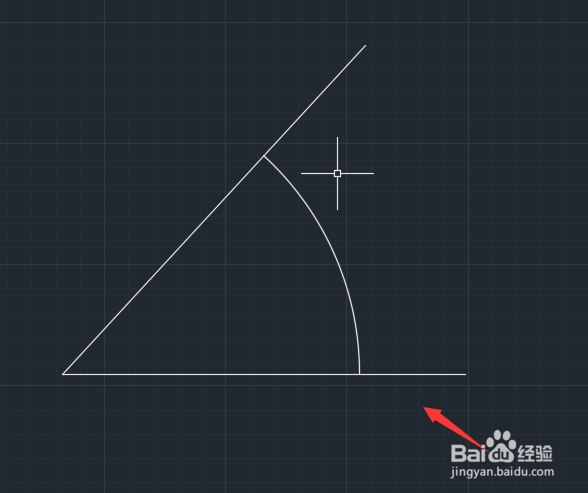
8、我们再打开捕捉设置选项,在对象捕捉里选择中点,如图所示:
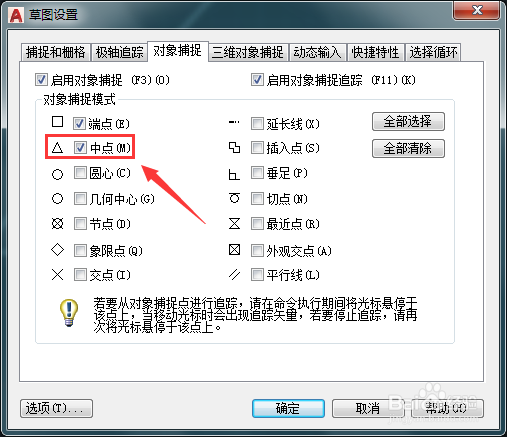
9、再次选择直线命令,选择角的顶点和圆弧的中点绘制一条线,绘制的这条线就是角的平分线,如图所示: